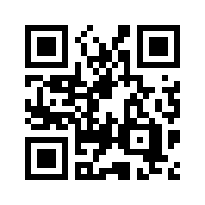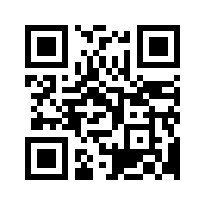2022年3月26日(土)より、米国株アプリ「トレードステーション米国株
スマートフォン」へのログインID/パスワードが現在の米国株アプリ専用ログインIDから、証券総合取引口座のログインID/パスワードになりました。
ログインIDの変更に関する詳細や制約事項についてご案内いたします。
ご留意事項
本サービス変更に伴い、「App Store」または「Google Play」にて新バージョンにアップデートしていただく必要があります。
新バージョンは、2022年3月26日(土)に公開いたしました。
新バージョンの公開後、旧バージョンは一定期間ご利用いただけますが、速やかに新バージョンへのアップデートをしていただきますようお願いいたします。
旧バージョンはアプリ専用ログインIDでログイン可能ですが、新バージョンの公開以降はパスワードの変更や失念時の再設定、セキュリティ質問の変更といったログインに関するサービスをご利用いただけません。
変更内容
米国株アプリのログインIDが証券総合取引口座のIDに変更
証券総合取引口座のログインID/パスワードで米国株アプリにログインできます。
・ ログイン画面イメージ
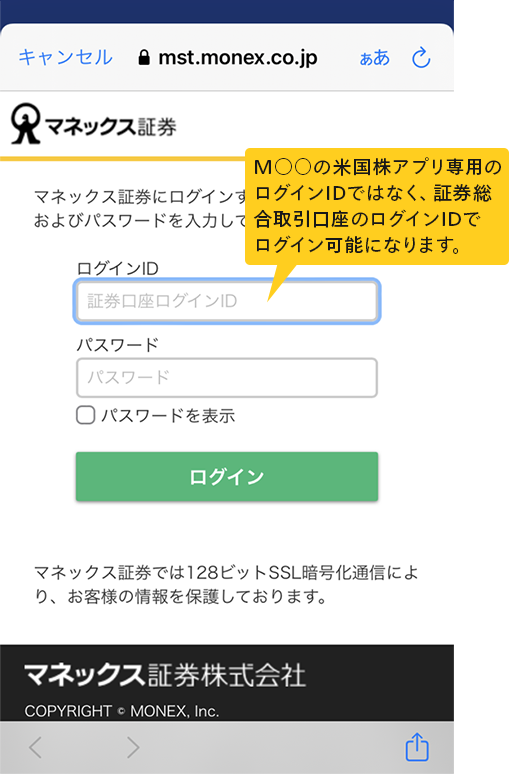
なお、証券総合取引口座のパスワードをご失念の場合はウェブサイトから再設定、ログインIDをご失念の場合は書類手続きによる照会が可能です。 詳細は以下をご参照ください。
ご留意事項
3月26日(土)以降、米国株アプリ専用ログインIDは原則ご利用いただけませんので、証券総合取引口座のログインID/パスワードをご失念の場合は事前にご確認いただきますようお願い申し上げます。
ログインID/パスワードの保存について
アプリ起動時に表示されるログイン画面で、ログインID/パスワードが保存されます。
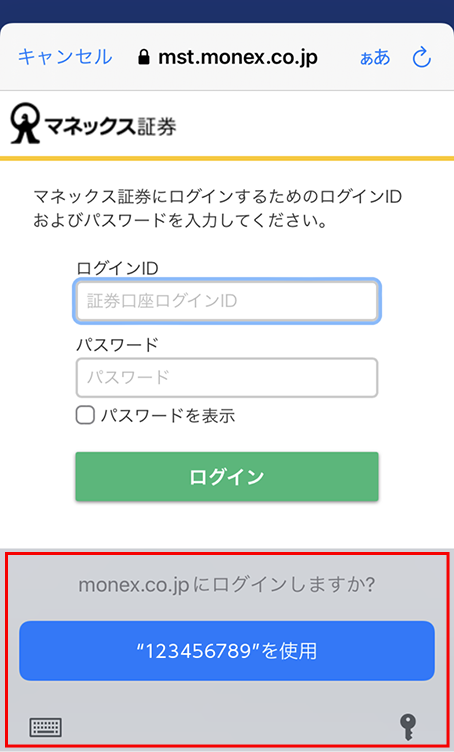
ログインID/パスワードが保存できない場合
ログインID/パスワードが保存できない場合、以下の手順をお試しください。
ご利用の機種によって手順が異なります。またご利用の端末によってはご案内しております設定箇所が異なる場合がございます。
iOS端末をご利用の場合
端末の「設定>パスワード」より「パスワードを自動入力」をONにしていただき、キーチェーンもしくはブラウザにチェックを付与してください。

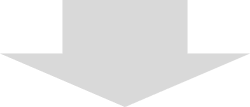

キーチェーンにパスワード/IDが保存ができない場合
自動でのログインID/パスワードが保存できない場合、手動での保存方法をお試しください。
端末の「設定>パスワード」と進み、パスワード画面の右上の「+」ボタンからご登録ください。

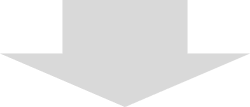
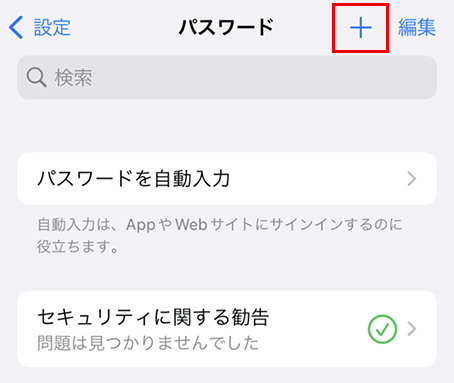
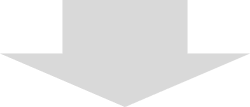
Webサイト:mst.monex.co.jp
ユーザー名:証券総合取引口座のログインID
パスワード:証券総合取引口座のログインパスワード
を入力し、「完了」ボタンを押下。
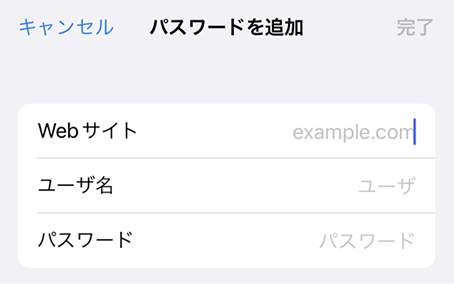
Android端末をご利用の場合
ご利用のブラウザの設定画面の「パスワード」より「パスワードの保存」をONにするようお願いいたします。
「パスワードの保存」をONにしますと、アプリからのログイン時に以下のような「パスワードを保存しますか?」と表示されますので、「保存」をご選択ください。
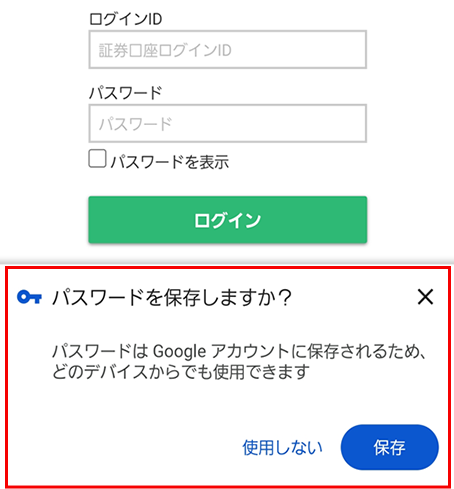
「パスワードを保存しますか?」が表示された際に「保存しない」を選択した場合、パスワードの保存は行われません。
保存するように変更したい場合、ブラウザにて保存しない設定になっている可能性がございますので、以下のように「常に保存しない」から「mst.monex.co.jp」を削除するようにお願いいたします。
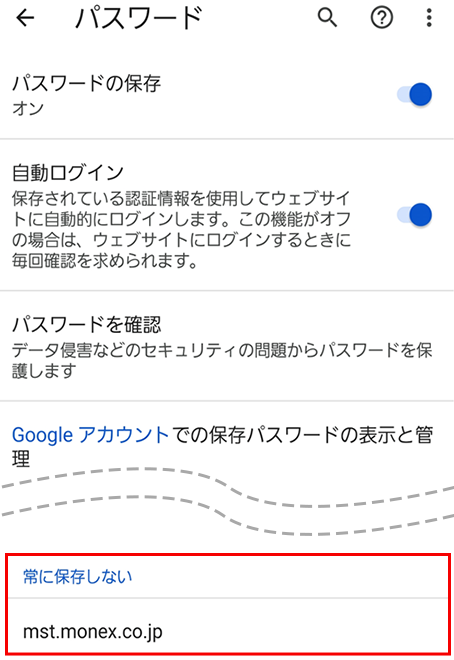
NISA口座のご利用方法
証券総合取引口座のログインIDでログイン後、ポジション照会時や発注時に課税/NISAを切り替える方法でご利用いただけます。
・ ポジション照会画面
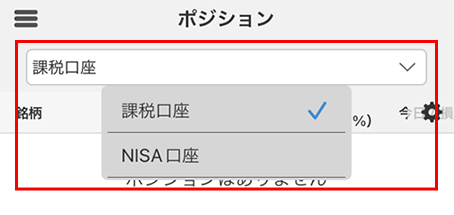
・ 発注画面
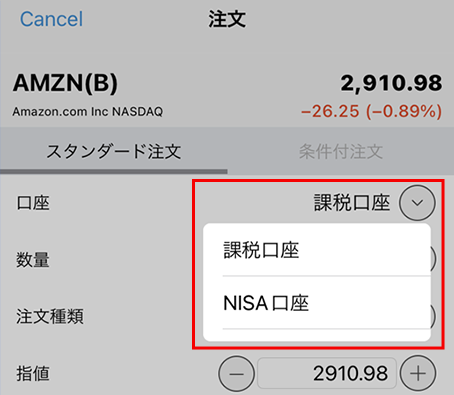
課税/NISA切り替え機能は2021年11月実装済みのため、既にご利用いただける機能です。
その他、切替方法についての詳細は以下の最新情報をご確認ください。
ログインに関するサービスへの対応
MYログインに対応しました。
「MYログイン」とは、通常のログイン時のセキュリティをより一層強化したログイン方法として、普段と異なるパソコン(環境)でログインしようとすると、あらかじめお客さまが選択した質問(「秘密の質問」)が表示され、正解しない限り、ログインできないサービスです。
詳細は以下をご参照ください。
なお、米国株アプリでは、
- セキュリティキーボード
- ワンタイムパスワード/認証アプリ/SMSを利用した二要素認証
については対応しておりませんのであらかじめご了承ください。
契約締結前交付書面等のご確認方法
契約締結前交付書面等について、従来はパソコンからのご確認のみ対応しておりましたが、米国株アプリからご確認いただけるようになりました。
未閲読書面等がある場合、以下のように「未閲読書面一覧」画面が表示されますので、案内に従ってご確認いただきますようお願いいたします。
・ 「未閲読書面一覧」画面
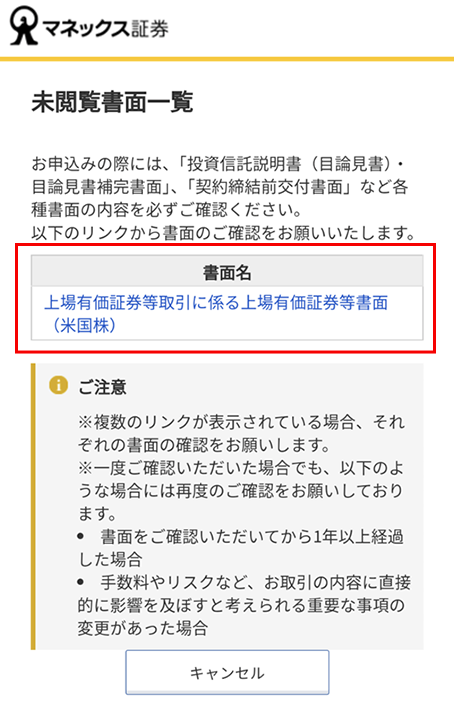
・ 対象書面の確認画面
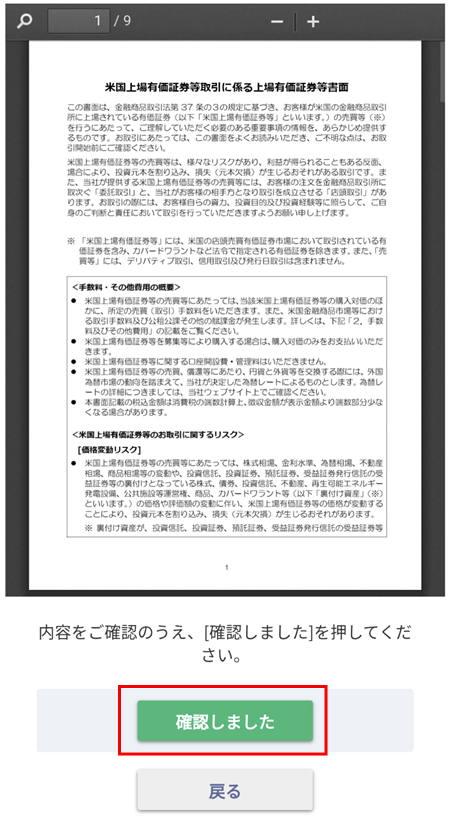
iOS(iPhone等)で指紋・顔認証ログイン機能をご利用のお客様へ
指紋・顔認証ログイン(TouchID・FaceID)は引き続きご利用いただけますが、従来のアプリ機能を利用した指紋・顔認証ログインから、ご利用のスマートフォンの機能を利用した認証へ変更になりました。あらかじめご了承ください。
例)指紋認証を利用したログイン方法
・ アプリを起動し、保存されたログインID/パスワードを選択

・ 指紋認証画面が表示されるので、ご利用の機種に合わせ、指紋認証を実施
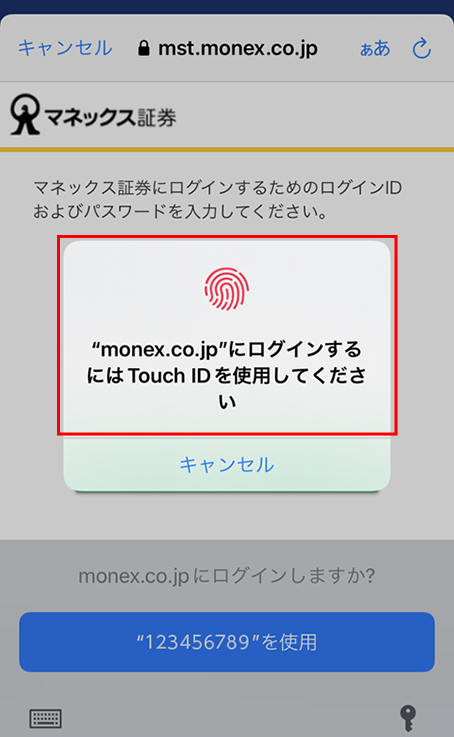
指紋認証・顔認証ログインができない場合
ご利用の端末の設定をご確認、ご設定いただくことで可能となりますので以下の手順をお試しください。
ご利用の機種によって手順が異なります。またご利用の端末によってはご案内しております設定箇所が異なる場合がございます。
指紋認証の設定方法
端末の「設定>Touch IDとパスコード」より「パスワードの自動入力」をONにしていただきますようお願いいたします。
認証対象の指紋のご登録がございませんでしたら、あわせてご登録ください。

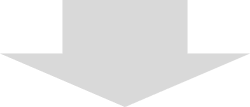
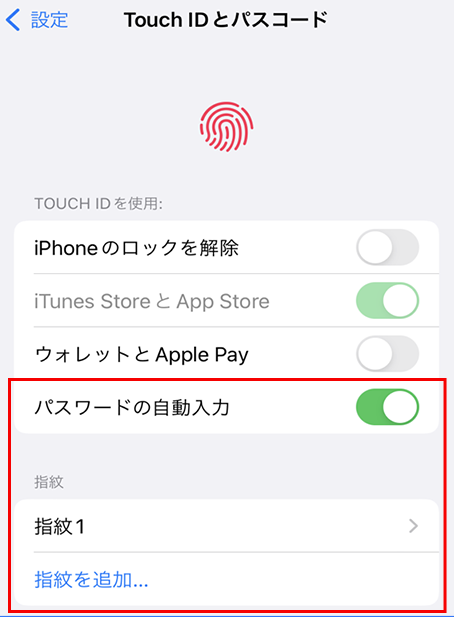
顔認証の設定方法
端末の「設定>FaceID IDとパスコード」より「パスワードの自動入力」をONにしていただきますようお願いいたします。
認証対象のお顔のご登録がございませんでしたら、あわせてご登録ください。
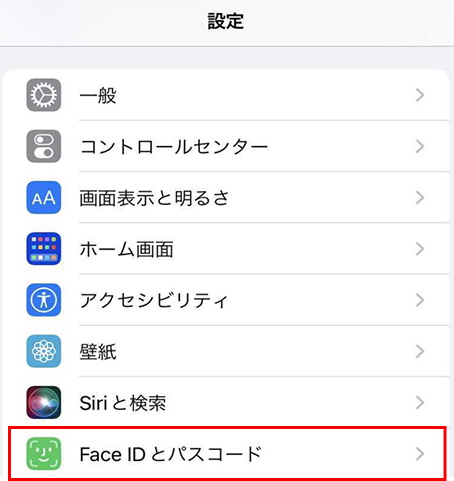
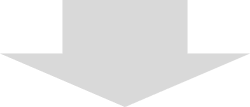

制約事項
制約事項
アプリバージョンアップ
本サービス変更に伴い、「App Store」または「Google
Play」にて新バージョンにアップデートしていただく必要がありますので、ご了承ください。
新バージョンは、2022年3月26日(土)に公開いたしました。
ご留意事項
新バージョンの公開後、旧バージョンは一定期間ご利用いただけますが、速やかに新バージョンへのアップデートをしていただきますようお願いいたします。
旧バージョンはアプリ専用ログインIDでログイン可能ですが、新バージョンの公開以降はパスワードの変更や失念時の再設定、セキュリティ質問の変更といったログインに関するサービスをご利用いただけません。
また、旧バージョンで「米国株取引をご利用いただく前にご確認が必要な書類があります。」と表示された場合、旧バージョンはご利用いただけません。新バージョンでのみログインができますので、バージョンアップ後のご利用をお願いいたします。
米国上場有価証券等取引に係る上場有価証券等書面の改定
本サービス変更に伴い、2022年3月26日(土)11:00頃、「米国上場有価証券等取引に係る上場有価証券等書面」の改定を行いました。
改定内容および書面閲読方法については以下をご参照ください。
米国上場有価証券等取引に係る上場有価証券等書面 改定のお知らせ
またバージョンアップ後の米国株アプリから書面をご確認する方法については、
当ページの「契約締結前交付書面等のご確認方法について」をご参照ください。